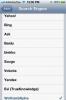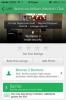व्हाट्सएप में फोटो और वीडियो में फिल्टर कैसे जोड़ें
व्हाट्सएप को अभी एक अपडेट मिला है जिसका मतलब है नए फीचर्स। इस अपडेट की बड़ी बात और इसमें जो नए फीचर्स जोड़े गए हैं, उनका यह है कि उनका स्नैपचैट से कोई लेना-देना नहीं है। व्हाट्सएप ने आपके द्वारा भेजे जाने वाले फोटो के लिए फिल्टर जोड़े हैं। वहाँ मुश्किल से एक मुट्ठी भर हैं, लेकिन वे फिर भी वहाँ हैं। फ़िल्टर फ़ोटो, वीडियो और GIF में जोड़े जा सकते हैं, GIF ऐसे हो सकते हैं जो टेनोर द्वारा संचालित हों और मूल रूप से समर्थित हों व्हाट्सएप या वे GIFs में परिवर्तित वीडियो हो सकते हैं। व्हाट्सएप में फोटो और वीडियो में फिल्टर जोड़ने के लिए, आपको इसे नवीनतम में अपडेट करने की आवश्यकता है संस्करण।
IOS पर, ऐप का नवीनतम संस्करण 2.17.30 है। एंड्रॉइड पर, ऐप का नवीनतम संस्करण 2.17.215 है। ऐप को अपडेट करें और फिर इसे अपने डिवाइस पर खोलें। एक वार्तालाप थ्रेड चुनें जिसे आप फ़ोटो, वीडियो या GIF भेजना चाहते हैं। शेयर मेनू लाने के लिए प्लस बटन पर टैप करें। आप व्हाट्सएप में फोटो और वीडियो के लिए फिल्टर जोड़ सकते हैं, और जीआईएफ में भी।
अपने कैमरा रोल से फ़ोटो या वीडियो साझा करने के लिए, और GIF साझा करने के लिए शेयर मेनू पर to फोटो और वीडियो लाइब्रेरी ’पर टैप करें।

कैमरा रोल स्क्रीन पर, वह फ़ोटो या वीडियो चुनें जिसे आप साझा करना चाहते हैं। अगर तुम चाहते हो, आप वीडियो को GIF में परिवर्तित कर सकते हैं, बशर्ते यह केवल 6 सेकंड लंबा हो. वैकल्पिक रूप से, टेनोर से GIF भेजने और भेजने के लिए कैमरा रोल स्क्रीन के नीचे बाईं ओर GIF बटन पर टैप करें।
एक बार जब आप एक फोटो, वीडियो या GIF का चयन करते हैं, तो आप संपादन स्क्रीन पर जाते हैं। फ़िल्टर की दराज खोलने के लिए इस स्क्रीन पर स्वाइप करें। जैसा कि पहले उल्लेख किया गया है, चुनने के लिए केवल कुछ फ़िल्टर हैं। यह स्पष्ट नहीं है कि क्या व्हाट्सएप अधिक जोड़ेगा और जब तक यह जोड़ नहीं देता तब तक हम शिकायत नहीं करेंगे चेहरा फ़िल्टर.
वह फ़िल्टर चुनें जिसे आप लागू करना चाहते हैं। आपके द्वारा साझा किए जाने वाले मीडिया में फ़िल्टर जोड़ा जाएगा, भले ही वह कोई फ़ोटो, वीडियो या GIF हो।

उसके बाद, सिर्फ Send बटन पर टैप करें।
यह नया अपडेट एक से अधिक संदेशों को एल्बमों में भेजे गए कई फ़ोटो समूहों को जोड़ता है। बेशक, यदि आप एक वार्तालाप थ्रेड पर साझा किए गए मीडिया को ब्राउज़ करते हैं, तो छवियां अभी भी व्यक्तिगत छवियों के रूप में दिखाई देती हैं। ये इतने अधिक एल्बम नहीं हैं जितने कि केवल एक साथ छवियों को समूहीकृत किया गया है। बिना स्क्रॉल किए इतना सब देखना और बातचीत में अपनी जगह खोना आसान है। जब आप फ़ोटो के समूह पर टैप करते हैं, तो आप उस समूह में केवल फ़ोटो देख सकते हैं। आप उसी थ्रेड में साझा की गई अन्य फ़ोटो नहीं देख सकते हैं।
खोज
हाल के पोस्ट
वुल्फराम अल्फा, Baidu और अन्य के लिए iOS सफारी डिफॉल्ट सर्च इंजन सेट करें
कुछ महीने पहले, हमने इसके लिए एक जटिल विधि को कवर किया था डिफ़ॉल्ट ...
IPhone के लिए लाउंज लाउंज के साथ एक हवाई अड्डे पर सही लाउंज का पता लगाएं
यात्रा करना कोई आसान काम नहीं है, विशेष रूप से तब जब आप उड़ान को ले...
अपना iPhone सेट करें एक अनुस्मारक पॉपअप दिखाने के लिए हर बार इसे अनलॉक किया जाता है
इस साल की शुरुआत में, Cydia स्टोर मिला एक बहुत अच्छा ट्विस्ट जो रिम...